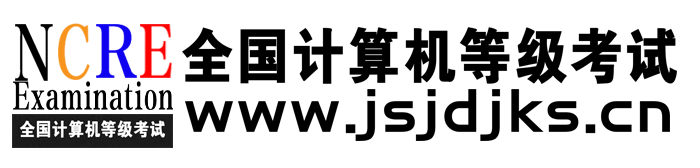Excel高频函数:LOOKUP 函数
整理编辑:全国计算机等级考试网 发布时间:2023-08-07 23:36:29 阅读量:469
Excel高频函数:LOOKUP 函数

Excel高频函数:LOOKUP 函数
一、函数介绍
LOOKUP 函数通常用来查找一行或一列中的指定值,并返回另一行或列中相同位置的值,并有向量形式和数组形式两种使用方法。
二、函数解读
函数公式:=LOOKUP(搜索键值, 搜索范围 | 搜索结果数组, [结果范围])
参数释义:
搜索键值(必填): 要在行或列中搜索的值。
搜索范围 | 搜索结果数组(必填): 使用此函数的一种方法是指定已排序的单行或单列作为“搜索范围”(第一个参数)以查找“搜索键值”。这种方法要用到“结果范围”(第三个参数),这种方式称为向量形式。另一种方法是将这两个参数合并为一个“搜索和结果数组”,其中第一行或第一列用于搜索,并返回该数组的最后一行或最后一列中相应位置的值,这种方法称为数组形式。
结果范围: 返回结果的范围,使用向量形式时必填。返回值与在“搜索范围”中找到“搜索键值”的位置对应,此范围必须仅为单行或单列,。
举个例子:
向量形式: =LOOKUP(10003, A2:A100, B2:B100)
数组形式: =LOOKUP(10003, A2:B100)
注意事项:
无论使用向量形式还是数组形式,都需要先对原始数据进行升序排列 。
选择范围时不用包含表头。
如果函数无法找到搜索值,它会匹配搜索范围中小于或等于搜索值的最大值。如果搜索范围中最小的值也比搜索值大,那么函数会返回 #N/A 错误值。
三、操作步骤
使用 LOOKUP 函数
选中单元格,输入 =LOOKUP, 或点击工具栏中的公式按钮,选择查找,然后选择 LOOKUP 函数
在单元格中输入要查找的单元格范围,或用鼠标框选范围
按回车键,单元格中将显示结果
注:左图向量形式,右图为数组形式。
数组形式的查找顺序
根据数组行与列的数量,查找方式有所不同:
当数组的行数大于等于列数,函数从左向右查找。
当数组的行数小于列数,函数从上至下查找。
举例:
图 1 中,行数(4)等于列数(4),从左至右查找。图 2 中,行数(4)大于列数(3),从左至右查找。图 3 中,行数(3)小于列数(4),从上至下查找。
删除 LOOKUP 函数
选中应用了 LOOKUP 函数的单元格,按删除键,清空单元格内的函数公式。
四、场景实践,Excel高频函数:LOOKUP 函数
库存管理必备:使用 LOOKUP 函数快速查找产品信息
下图中所用公式:=LOOKUP(A10, A2:C7)
公式解析:这里使用的是数组形式查询。我们想要找的是产品3 的库存,首先对原数据进行升序排列。然后输入需要查找的键值,也就是“产品3”—— A10,然后选定搜索与结果所在的数组,也就是范围 A2:C7,即可得到结果。
教师必备:使用 LOOKUP 函数快速判断成绩等级
下图中所用公式:=LOOKUP(E2,A2:A5,B2:B5)
公式解析:下图中我们需要找到的是某一分数(89)的等级。首先我们需要选中需要查找的分数单元格,也就是E2, 这个单元格里可以随意更改需要查找的分数;然后我们选定分数范围A2:A5;以及选定需要查找结果的范围 B2:B5,就会神奇地出现需要查找的分数使用的等级啦。
注:因为使用的是有顺序之分的数据,所以需要进行升序排列哦,这就是为什么第一遍出现了错误的结果,而调整为升序后则出现正确的结果。
本文标签:全国计算机等级考试备考辅导Excel高频函数:LOOKUP 函数
转载请注明:文章转载自(http://www.jsjdjks.cn)
本文地址:http://www.jsjdjks.cn/bkfd/188.html

解锁即可开始刷题
并加入考生交流群
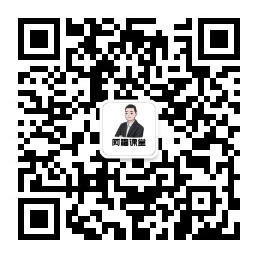
第一时间获取
计算机等级考试考试资讯
延伸阅读
- 2024年9月全国计算机等级考试报名···2024-06-21
- 2023年全国计算机等级考试(NCR···2023-07-03
- 2023年全国计算机等级考试各省报名···2023-07-04
- 2024年12月辽宁省全国计算机应用···2024-11-19
- 2024年12月河南省计算机应用水平···2024-11-19
- 2024年12月河南省计算机应用水平···2024-11-19
- 2024年12月吉林省计算机应用水平···2024-11-19
- 2024年12月黑龙江省计算机应用水···2024-11-19
- 2024年12月江西省计算机应用水平···2024-11-19
- 2024年12月河南省计算机应用水平···2024-11-19
热搜排行榜
互动交流
-
扫码进入

解锁即可开始刷题
并加入考生交流群
-
扫码加入

与广大计算机等级考生
共同学习交流